在哪里可以查看在每个对话点中设置的数据分析(Analytics)标签数据?
您可以转到「Dashboard」(分析报表版)并转到「Analytics」(数据分析)中的「Overview」(概览)部分。在该区域中,您将看到每个类别/操作/标记下的「次数」(Count)和「唯一次数」(Unique Count)的数量。
「次数」(Count)是指相应对话点中的交互次数。
「唯一次数」(Unique Count)是指在相应对话点中进行交互的用户数。
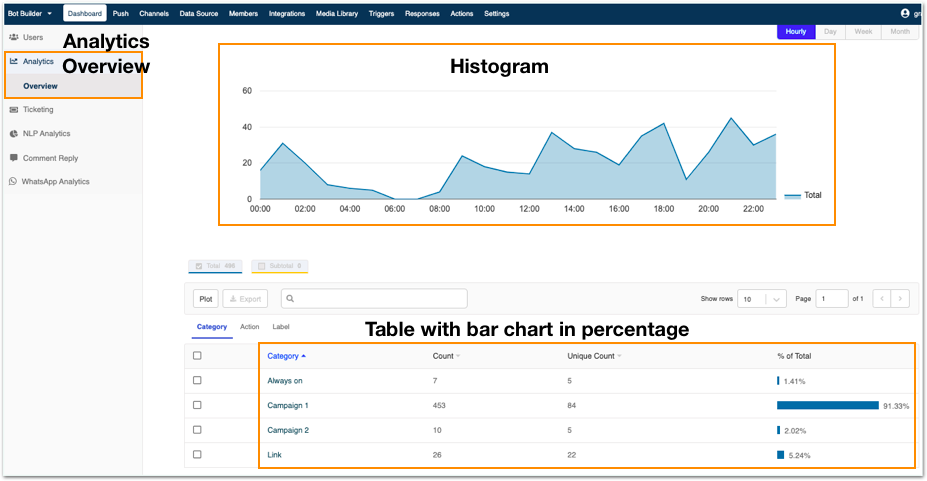
Related Articles
什么是数据分析(Analytics)?
数据分析(Analytics)是一个计算用户通过某个对话点的次数。透过在的对话点上创建 「Category」(分类)、「Action」(动作)和 「Label」(标签)的分析功能。 您可以在Stella上的 「Dashboard」(分析报表版)上看到推算出的数据,为您未来的营销策略制定提供参考。 更多详情请参考这里。什么是「分析报表版」?
在分析报表版面版上,您可以看到您所制造的聊天机器人上面所设定的数据分析, 系统目前提供以下六款数据报表: 1. 用户报表 2. 数据报表 3. 客服查询报表 4. 自然语言处理分析报表 5. 留言回覆报表 6. WhatsApp数据报表 您亦可以透过右上角的日历,过滤选择翻查特定某个时段的数据。 请按此参考更多有关分析报表版的文档。在哪里可以查看订阅我的聊天机器人的用户数量?
您可以前往「Dashboard」(分析报表版),然后前往「Member」(会员)部分。 您可以看到活跃会员 (Active Member)或 新会员 (New Member)的总数。是否可以计算在WhatsApp上发送或接收的消息数量?
前往「分析报表版」(Dashboard),前往转到「WhatsApp 分析」(WhatsApp Analytics)部分,您就可以查看从聊天机器人发送的消息数量。 更多详情请参考这里。如何应用自定义信息进行数据分析?
你可以在对话点中用this.member添加一个进阶数据分析,显示之前保存在会员数据中的信息。 return new Promise((resolve, reject) => { resolve({ category: `${this.member.botMeta.tempData.template}`, action: this.messageEvent.data.text, label: `${this.member.botMeta.tempData.v1}` ...